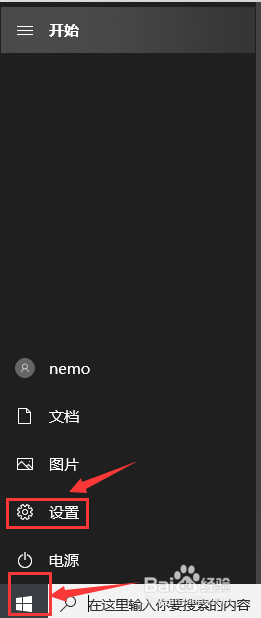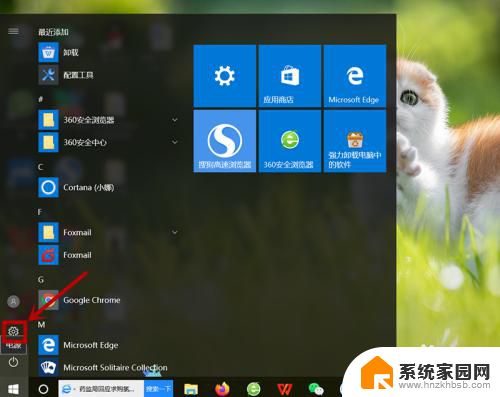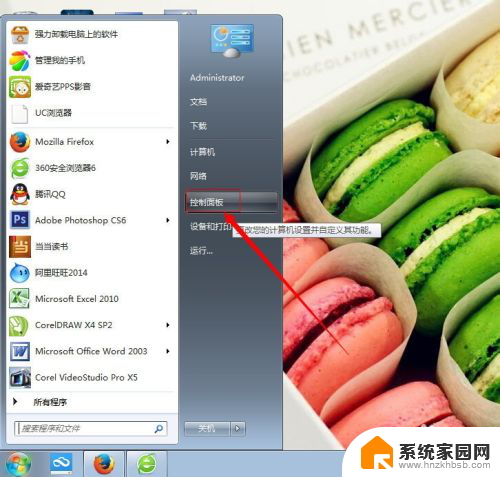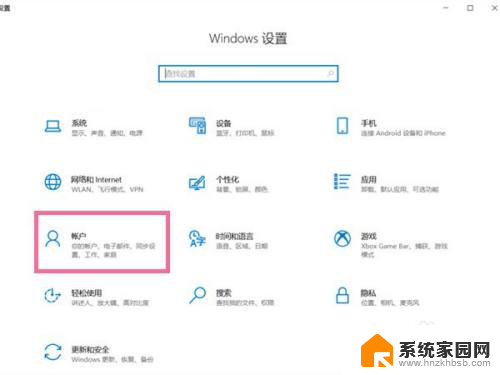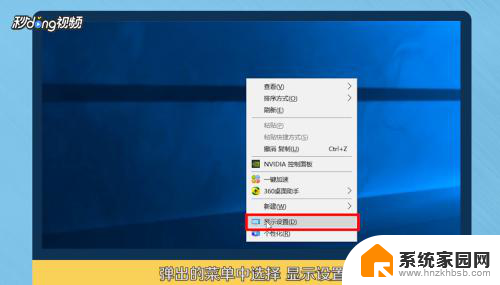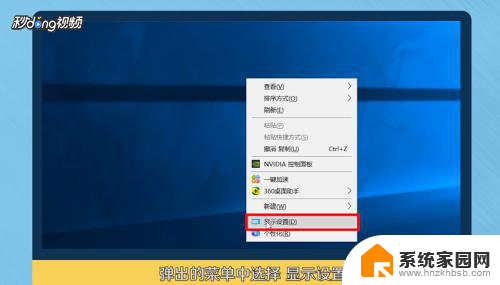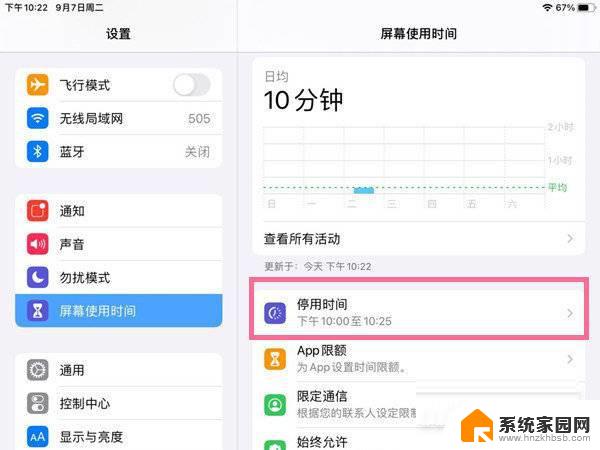屏幕黑屏时间怎么设置 电脑黑屏时间设置教程
在如今数字化的时代,电脑成为了我们工作、学习和娱乐的必备工具,而在使用电脑的过程中,我们经常会遇到屏幕黑屏的情况,不仅影响了我们的使用体验,还可能导致一些不必要的困扰。如何设置电脑的黑屏时间成为了我们关注的焦点之一。在本文中我们将为大家介绍如何准确地设置电脑的黑屏时间,让屏幕休眠与您的使用需求完美结合。无论您是需要延长屏幕黑屏时间以节省电力,还是想要缩短黑屏时间以提高电脑的反应速度,本文都将为您提供详细的教程和操作指南。让我们一起来了解吧!
具体方法:
1.第一步,我们进入win10桌面以后。点击左下角的【开始按钮】,然后在点击【设置按钮图标】,详细如下图
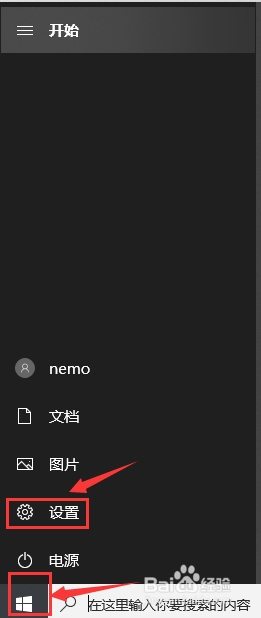
2.第二步,进入windows设置界面以后,我们点击按钮【系统】,详细如下图
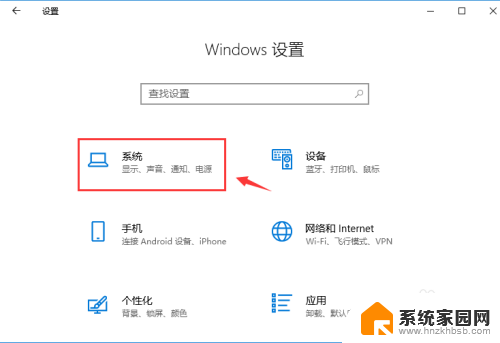
3.第三步,进入系统界面以后,我们点击按钮【电源和睡眠】,详细如下图
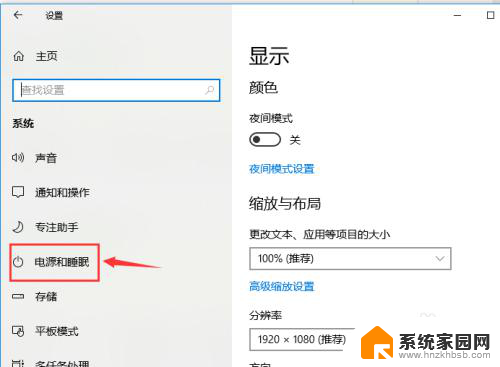
4.第四步,进入电源和睡眠界面以后。我们找到【屏幕一栏】,然后点击屏幕下方对应的按钮,详细如下图
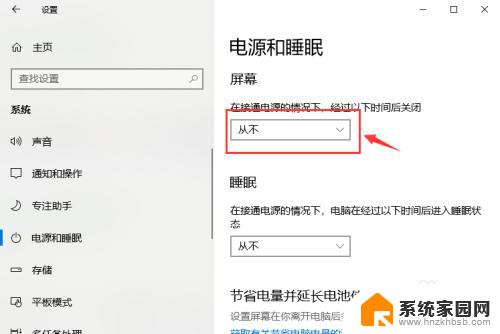
5.第五步,在弹出的菜单中我们可以选择你要设置的一个时间。点击确定就设置完毕了,详细如下图
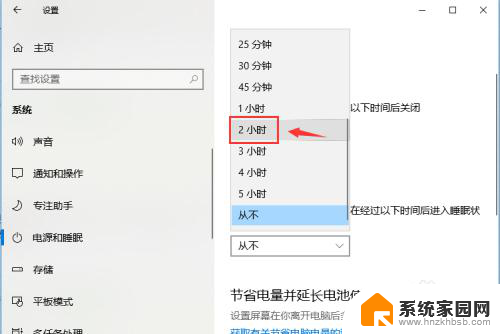
以上就是如何设置屏幕黑屏时间的全部内容,如果遇到这种情况,你可以按照以上操作来解决,非常简单快速,一步到位。